iOS 11 bisa menghapus aplikasi secara otomatis saat ruang menjadi sempit di iPhone atau iPad Anda. Ini disebut Menurunkan, dan hanya aplikasi itu sendiri yang dihapus.
Semua data aplikasi disimpan. Dengan begitu, jika Anda menginstal ulang aplikasi di masa mendatang, Anda akan seperti tidak pernah menghapusnya. Bukankah lebih bagus jika Anda dapat memilih untuk membongkar aplikasi sendiri, daripada menghapusnya? Nah, kabar baik, karena Anda benar-benar dapat melakukan itu. Begini caranya.
Membongkar aplikasi secara manual di iOS 11
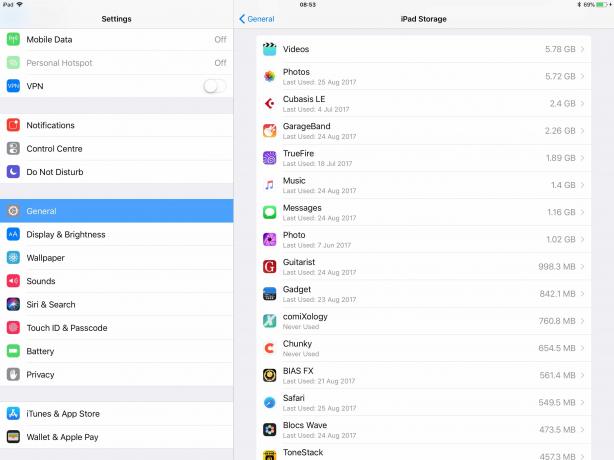
Foto: Kultus Mac
Pertama, melakukan perjalanan ke Pengaturan aplikasi, dan buka Umum>Penyimpanan iPad (atau Penyimpanan iPhone jika Anda menggunakan iPhone). Di sini Anda dapat mengaktifkan auto-offloading jika Anda belum melakukannya. (Catatan: jika Anda memiliki mengaktifkannya, pengaturan menghilang dari sini, dan muncul kembali di Pengaturan>iTunes & App Store).
Gulir ke bawah ke bagian bawah. Di sinilah Anda akan menemukan daftar semua aplikasi di perangkat Anda, dalam urutan berapa banyak ruang yang digunakan. Mengetuk salah satunya akan membawa Anda ke halaman info terperinci, dan — terkadang — opsi tambahan. Aplikasi Apple sendiri tidak semuanya dapat diturunkan, tetapi Anda sering dapat menelusuri lebih dalam opsi mereka. Aplikasi Musik, misalnya, mencantumkan semua musik yang disimpan secara lokal di perangkat Anda, dan memudahkan untuk menghapusnya.

Foto: Kultus Mac
Aplikasi besar
Offloading paling berguna untuk aplikasi besar. Di iPad saya, GarageBand menghabiskan 2,26 GB. Dari semua itu, 1,44GB adalah aplikasi itu sendiri, dan 825MB adalah data — lagu saya. Jika saya mengetuk Unduh Aplikasi, saya akan menyimpan 1,44 GB yang digunakan oleh aplikasi itu sendiri, tetapi Dokumen & Data akan tetap tidak tersentuh. Kemudian, jika saya menginstal ulang GarageBand nanti, semua data dan pengaturan saya harus utuh.
Ini adalah prospek yang menakutkan, dan mungkin tidak boleh dicoba tanpa cadangan. Tetapi sebagai fitur hemat-ruang, ini luar biasa karena menghilangkan sebagian besar kerugian dari menghapus aplikasi.
Satu hal penting untuk diingat adalah tidak ada daftar aplikasi yang diturunkan, jadi Anda harus mengingat apa yang telah Anda lakukan. Namun, aplikasi yang Anda bongkar tetap ada dalam daftar aplikasi, dan Anda dapat menginstalnya kembali dari tempat yang sama saat Anda menurunkannya:
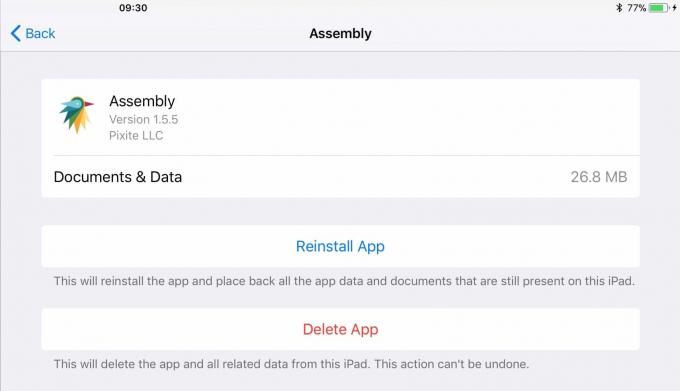
Foto: Kultus Mac
Fitur masa depan yang baik akan menjadi cara untuk mendaftar hanya aplikasi yang diturunkan, untuk mempermudah menemukannya.
Trik hemat penyimpanan rapi lainnya di iOS 11
Saat Anda berada di Pengaturan>Umum>Penyimpanan iPad, Lihatlah sekeliling. Anda akan melihat beberapa permata. Misalnya, Safari memiliki pengaturan yang memungkinkan Anda menghapus Daftar Bacaan untuk menghemat ruang.

Foto: Kultus Mac
Dan Pesan memberi Anda semua jenis info tentang data pesan Anda, dipecah menjadi percakapan, foto, video, dan bahkan GIF dan stiker.
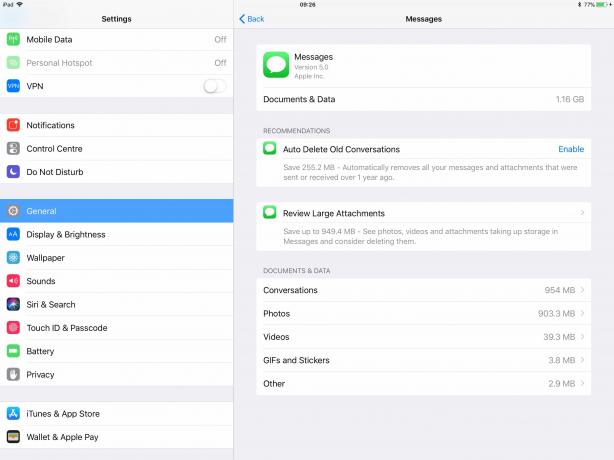
Foto: Kultus Mac
Menurunkan benar-benar cara yang bagus untuk menghemat banyak ruang, dan opsi manual ini berarti Anda dapat membuang aplikasi untuk sementara, lalu kembali ke sana seolah-olah Anda belum pernah pergi. Itu tidak hanya berguna jika Anda kehabisan penyimpanan, tetapi juga jika Anda memiliki aplikasi yang jarang digunakan, namun penting dan besar sehingga Anda tidak ingin terus berkeliaran.


